Optimalkan jendela — MRTK2
MRTK Optimize Window adalah utilitas untuk membantu mengotomatiskan dan menginformasikan dalam proses konfigurasi proyek realitas campuran untuk performa terbaik di Unity. Alat ini umumnya berfokus pada konfigurasi penyajian yang ketika diatur ke preset yang benar dapat menghemat milidetik pemrosesan.
Catatan
Jendela Optimalkan dapat dibuka dengan menavigasi ke Mixed Reality>Utilities>Optimize Window dari menu bilah atas di Editor Unity.
Target Build Aktif adalah platform build yang saat ini ditargetkan oleh proyek untuk dikompilasi.
Target Performa menginstruksikan alat pengoptimalan pada jenis titik akhir perangkat apa yang akan ditargetkan.
- Headset AR adalah perangkat kelas seluler, seperti HoloLens
- VR Standalone adalah perangkat kelas seluler, seperti Oculus Go atau Quest
- VR Tethered adalah perangkat bertenaga PC, seperti Samsung Odyssey, Oculus Rift atau HTC Vive dll.
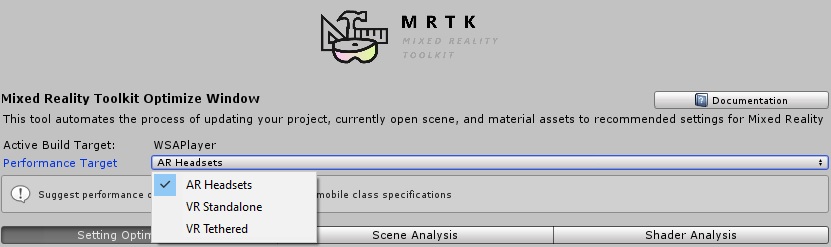
Mengatur pengoptimalan
Tab pengoptimalan pengaturan mencakup beberapa konfigurasi penyajian penting untuk proyek Unity. Bagian ini dapat membantu mengotomatiskan dan memberi tahu Anda pengaturan mana yang harus diubah untuk hasil berkinerja terbaik.
Ikon centang hijau berarti bahwa nilai optimal telah dikonfigurasi dalam proyek/adegan untuk pengaturan khusus ini. Ikon peringatan kuning menunjukkan konfigurasi saat ini dapat ditingkatkan. Mengklik tombol terkait di bagian tertentu akan mengonfigurasi pengaturan tersebut secara otomatis dalam proyek/adegan Unity ke nilai yang lebih optimal.

Penyajian Instans Pass Tunggal
Penyajian instans Single Pass adalah jalur penyajian yang paling efisien untuk aplikasi realitas campuran. Konfigurasi ini memastikan alur render dijalankan hanya sekali untuk kedua mata dan bahwa panggilan gambar diinstansikan di kedua mata.
Berbagi buffer kedalaman
Untuk meningkatkan stabilisasi hologram, pengembang dapat berbagi buffer kedalaman aplikasi yang memberikan informasi platform tentang di mana dan hologram apa yang harus distabilkan dalam adegan yang dirender.
Format buffer kedalaman
Selain itu, untuk AR Headset, disarankan untuk menggunakan format kedalaman 16-bit saat mengaktifkan berbagi buffer kedalaman dibandingkan dengan 24-bit. Ini berarti presisi yang lebih rendah tetapi menghemat performa. Jika z-fighting terjadi karena ada lebih sedikit presisi dalam menghitung kedalaman untuk piksel, maka disarankan untuk memindahkan bidang klip jauh lebih dekat ke kamera (misalnya: 50m alih-alih 1000m).
Catatan
Jika menggunakan format kedalaman 16-bit, efek buffer stensil yang diperlukan tidak akan berfungsi karena Unity tidak membuat buffer stensil dalam pengaturan ini. Memilih format kedalaman 24-bit secara sebaliknya umumnya akan membuat buffer stensil 8-bit, jika berlaku pada platform grafis titik akhir.
Jika menggunakan komponen Masker yang memerlukan buffer stensil, pertimbangkan untuk menggunakan RectMask2D sebagai gantinya, yang tidak memerlukan buffer stensil dan dengan demikian dapat digunakan bersama dengan format kedalaman 16-bit.
Iluminasi Global Real Time
Iluminasi Global real time di Unity dapat memberikan hasil estetika yang fantastis tetapi dengan biaya yang sangat tinggi. Pencahayaan iluminasi global sangat mahal dalam realitas campuran dan dengan demikian disarankan untuk menonaktifkan fitur ini dalam pengembangan.
Catatan
Pengaturan iluminasi global di Unity diatur per adegan dan tidak sekali di seluruh proyek.
Analisis adegan
Tab Analisis Adegan dirancang untuk memberi tahu pengembang tentang elemen mana yang saat ini ada di adegan kemungkinan akan berdampak paling besar pada performa.
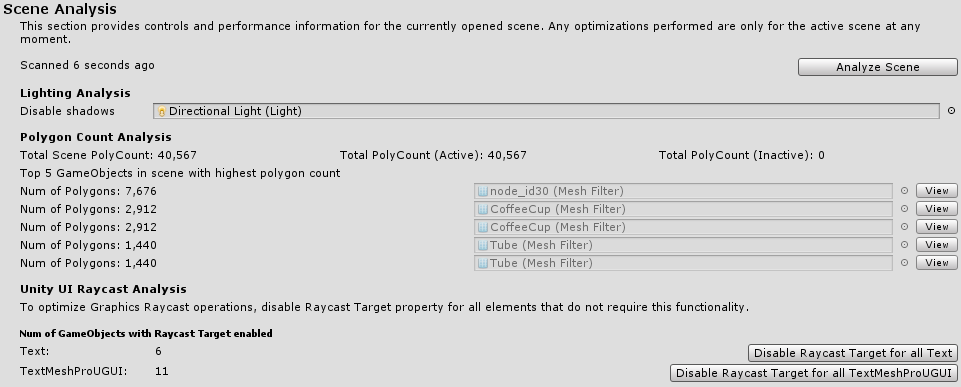
Analisis pencahayaan
Bagian ini akan memeriksa jumlah lampu yang saat ini ada di adegan, serta lampu apa pun yang harus menonaktifkan bayangan. Pengecoran bayangan adalah operasi yang sangat mahal.
Analisis jumlah poligon
Alat ini juga menyediakan statistik jumlah poligon. Sangat membantu untuk dengan cepat mengidentifikasi GameObjects mana yang memiliki kompleksitas poligon tertinggi dalam adegan tertentu untuk ditargetkan untuk pengoptimalan.
Analisis raycast antarmuka pengguna Unity
Operasi raycast grafis dilakukan per penunjuk di MRTK untuk menentukan apakah ada elemen UI Unity yang sedang fokus. Raycast ini bisa sangat mahal dan untuk membantu meningkatkan performa, elemen UI yang tidak perlu dikembalikan dalam hasil harus dinonaktifkan sebagai target raycast. Setiap elemen Grafis memiliki Graphic.raycastTarget properti . Alat ini akan mencari elemen UI teks yang mengaktifkan properti ini dan dengan demikian kemungkinan kandidat akan dinonaktifkan.
Analisis shader
Shader Unity Standard dapat menghasilkan hasil visual berkualitas sangat tinggi untuk game tetapi umumnya tidak paling cocok untuk kebutuhan performa aplikasi realitas campuran, terutama karena aplikasi tersebut umumnya terikat GPU. Dengan demikian, disarankan kepada pengembang untuk menggunakan shader MRTK Standard untuk menyeimbangkan estetika & fitur grafis dengan performa.
Tab Analisis Shader memindai folder Aset proyek saat ini untuk bahan menggunakan shader Standar Unity atau jika diinginkan, semua bahan yang tidak menggunakan Mixed Reality Toolkit menyediakan shader. Setelah ditemukan, pengembang dapat mengonversi semua bahan atau mengonversi secara individual menggunakan tombol yang sesuai.
